ライブドアブログからWordPressへ移行するときに、ネットの記事を参考にしつつ移行したが問題が発生した。
独自ドメインを予め取得しておくと、管理画面に入れずにエラーが出てしまう。そんなときは『hostsファイルの書き換えをしたらいい』というこの記事を参考にしつつ、やってみたがうまく行かない。いくらやっても、上書き保存ができないのだ。管理者で開くことができないし、コマンドプロンプトで開こうにも開けないという事態発生。
さらに問題としては、調べても解決策が出てこないということだ。
ここまで来て途方に暮れるしか無いのかと思ったが、どうにか変更することができたのでその方法を書いておく。多分これからWordPressに移行する人が躓くところだと思うので。
メモ帳が上書きできない原因は?
原因は簡単で『管理者』で開いていないからだ。
セキュリティの都合で、重要なファイルの変更などは『管理者』でないと開くことができなかったり、編集できなかったりする。
今回の問題は、『管理者』で開いているのにもかかわらず、編集などのことができないということだ。何らかのバグか、windows10の仕様なのか、はたまた管理者ですでにログインしているからなのか『管理者として実行』というコマンドが表示されない。
つまり、どうにかして管理者でなくとも編集できるようにすれば、問題が解決できるはずである。
ファイルを『フルコントロール』できるようにする。(自己責任)
まずは、書き換えたいhostsファイルの場所までいく。
Windows10であれば、左下の方に『ここに入力して検索』という部分があると思うので、そこで C:\WINDOWS\system32\drivers\etc\hosts と打ってもらえればすぐにたどり着くことが可能だ。打つのはめんどくさいので、コピー&ペースト(コピー『ctrl+C』,ペースト『ctrl+V』)を使うと簡単にできる。
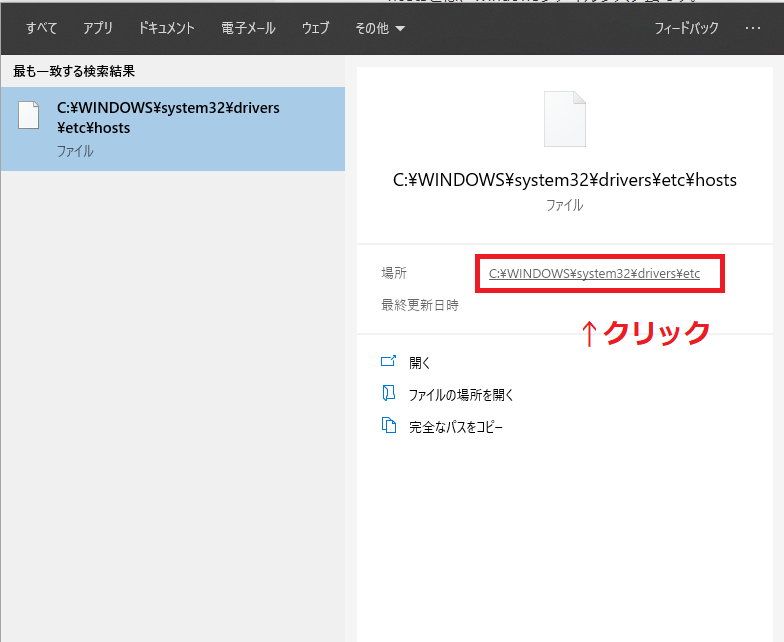
ファイルを押すのではなく、場所のところにあるリンクをクリックする。
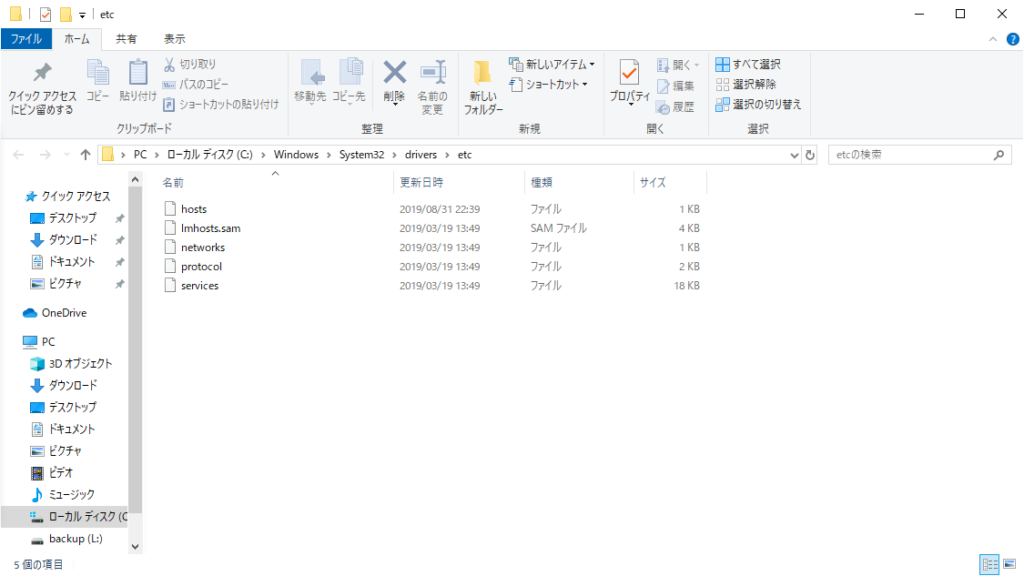
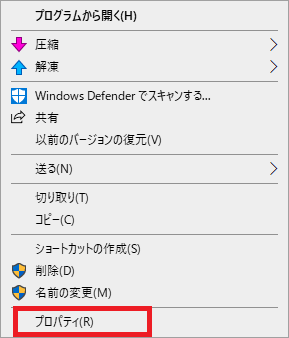
すると、こんな感じで開けるはずなので、『hosts』ファイルを右クリックし、プロパティを開く。
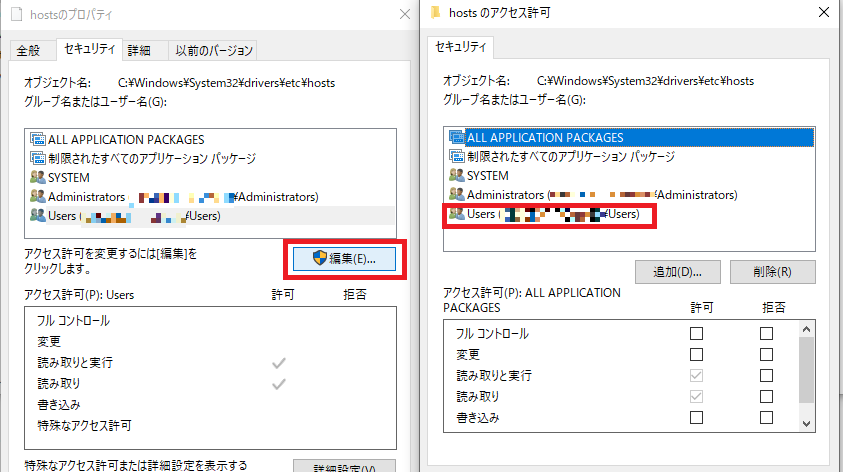
プロパティの中のセキュリティを開いて、上の枠の中の『Users』と書かれているものを選択し、『編集』を押す。
すると、右のように『アクセス許可』が表示されるので、再び『Users』を選択肢、下の枠内でで、『フルコントロール』を押せば全てにチェックがはいる。その後、『適用』を押し『OK』で完了である。
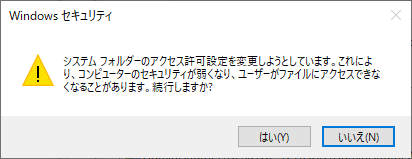
この注意書きが表示されるが、これ以外に方法は見つけられなかったし、どうしても上書きをする必要があるので、仕方ない。
これによるいかなる不利益を被ろうと、一切の責任を負いません。あくまでも、自己責任でお願いします。また、これをしないのであれば、ドメインの移行完了まで待てばいいだけです。3日も待てば移行が完了するのではないかと思われます。
これで、編集ができるようになったので、メモ帳などで開いて編集しよう。

すべて完了したあとは、hostsファイルの設定を元に戻しておこう!
XserverのIPアドレスはどこにあるのか。
Xserverでサーバーをレンタルしたので、Xserverでの方法を書いておく。
まず『サーバーパネル』にログインし、『アカウント』→『サーバー情報』で『IPアドレス』を調べることが可能だ。あとは下の記事を参照してもらうとわかりやすいと思う。
あとがき
これで、移行中であろうとWordPressの設定ができるようになった。
この間にブログのデザインなどを設定するのだが、無料のテーマをダウンロードすればそんなに手間でない。調べてみると色々出てくるが、オススメは『Cocoon』だ。
至るところに説明するリンクが張ってあり、わからなければリンクから飛べば一発で解決というのが大きい。
また、WordPressはプラグインを活用していくのだが、だいたい『Cocoon』の中に標準装備されているので、ほとんどプラグインを必要としないのが便利でいい。
これのおかげで、だいぶWordPressの難易度が下がってる気がする。

ありがたや、ありがたや。


コメント